분위기는 이미지에 깊이를 부여하고 더욱 생동감 있게 보이도록 합니다. 여러분의 이미지에서 설득력 있는 분위기적 관점을 만드는 것은 관찰자의 관심을 유지하는 데 중요합니다. 이 튜토리얼에서는 Cinema 4D와 Photoshop을 사용하여 이미지에 기본적인 분위기를 효과적으로 추가하는 방법을 보여드리겠습니다. 이를 위해 조정 가능한 톤 값을 제어하여 조화롭고 시각적으로 매력적인 깊이를 만드는 데 집중하겠습니다.
주요 발견사항
- 분위를 효과적으로 제어하기 위해 작업 또는 톤 값 제어 레이어를 생성하세요.
- 적절한 색조를 가진 부드러운 브러시 방법을 사용하여 깊이를 강조하세요.
- 전경과 배경 사이의 명확한 구분을 위해 특정 영역을 마스킹하세요.
- Photoshop에서 레이어 조직을 항상 깔끔하게 유지하여 가독성을 보장하세요.
단계별 가이드
먼저 Photoshop에서 새 프로젝트를 열어보세요. 먼저, 특정 작업 또는 톤 값 제어 레이어를 생성하여 이미지의 기본 분위기를 캡처합니다. "레이어"로 가서 다른 레이어 위에 새로운 레이어를 생성하세요. 이 레이어를 검정색으로 채우고 모드를 "채도"로 설정합니다. 이렇게 하면 원본 이미지를 변경하지 않고도 톤 값을 효과적으로 제어할 수 있습니다.

이 톤 값 제어는 최종 이미지와 직접적으로 관련이 없지만, 언제든지 켜고 끌 수 있는 유용한 작업 공간이 됩니다. 이를 통해 변경 사항의 영향을 명확하게 파악할 수 있습니다.
이제 톤 값을 좀 더 자세히 살펴보겠습니다. 이미지를 살펴보면 중앙의 톤 값이 너무 강하게 나타남을 알 수 있습니다. 따라서 이미지가 다소 어둡고 대비가 잘 맞지 않게 보입니다. 이를 수정하기 위해 부드러운 색상 선택이 필요합니다. 추천하는 색상은 부드러운 파란색으로, 거리가 멀어질수록 분위기가 푸르러지기 때문입니다.
분위를 추가하기 위해 톤 값 제어 레이어를 다시 선택하세요. 새로운 색조를 추가하기 위해 올바른 레이어가 선택되었는지 확인하세요. 큰 부드러운 브러시(예: 1000px)와 감소된 불투명도(50%)를 사용하여 새로운 분위기 레이어에 그리기를 시작합니다.
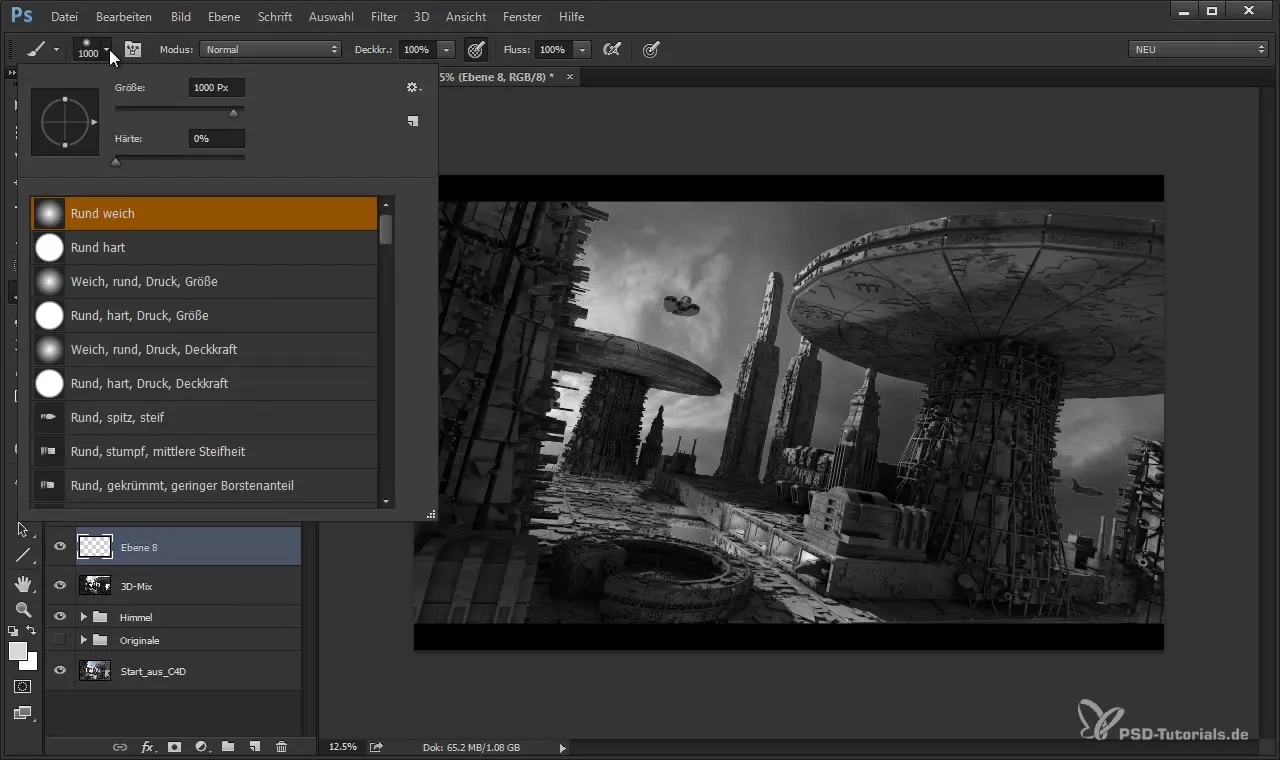
중요한 것은 경계가 부드럽게 유지되어야 하며, 하드 엣지가 생기지 않도록 하는 것입니다. 하늘과 배경에 색을 칠하고 이 부드러움이 이미지의 깊이와 부드러움을 강화하도록 해야 합니다. 톤 값 제어 레이어를 끄면 이미지가 새로운 분위기로 훨씬 더 좋아 보일 것입니다.
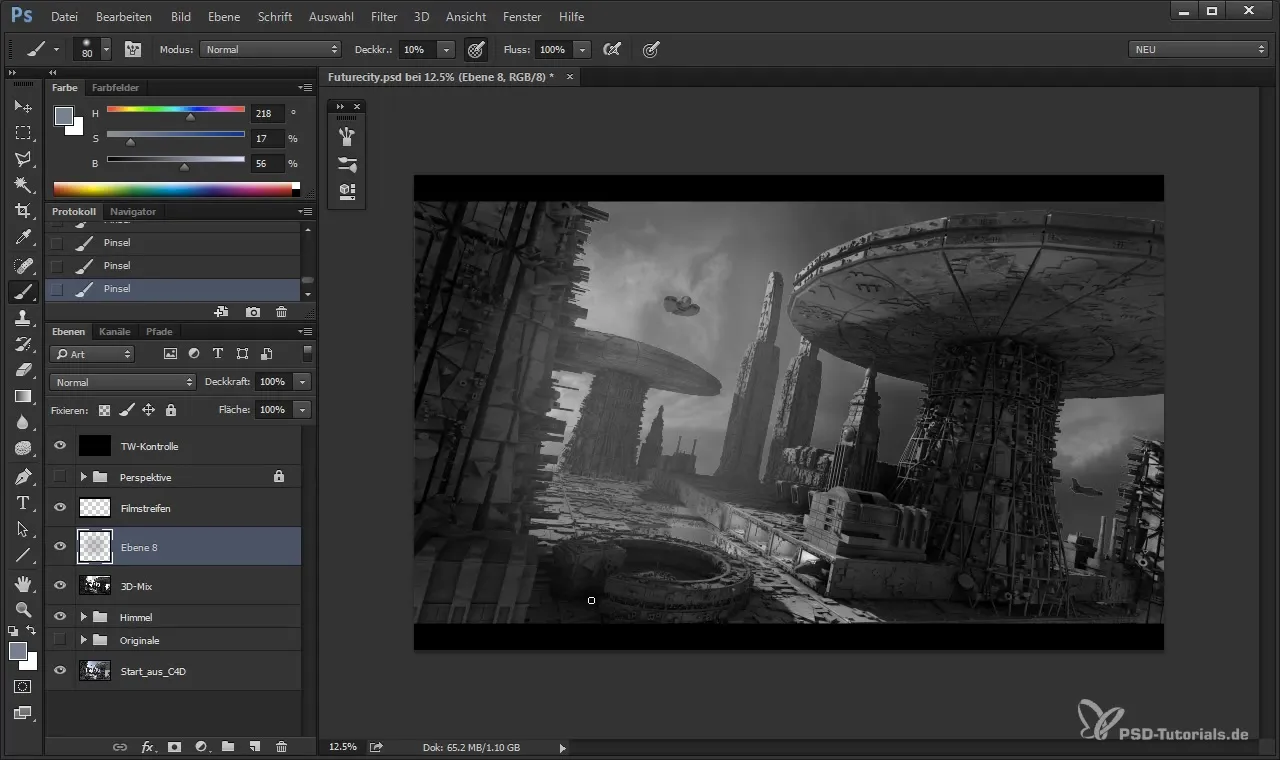
이제는 전경 요소를 점검할 시간입니다. 관찰자와 더 가까이 있어야 하므로 특정 영역을 마스킹해야 합니다. 이를 빠르게 수행하려면 채널 패널로 가서 해당 채널을 선택하세요. 제어 키를 누른 상태에서 이미지를 클릭하여 선택을 만들어 삭제하여 가장자리를 정리할 수 있습니다.
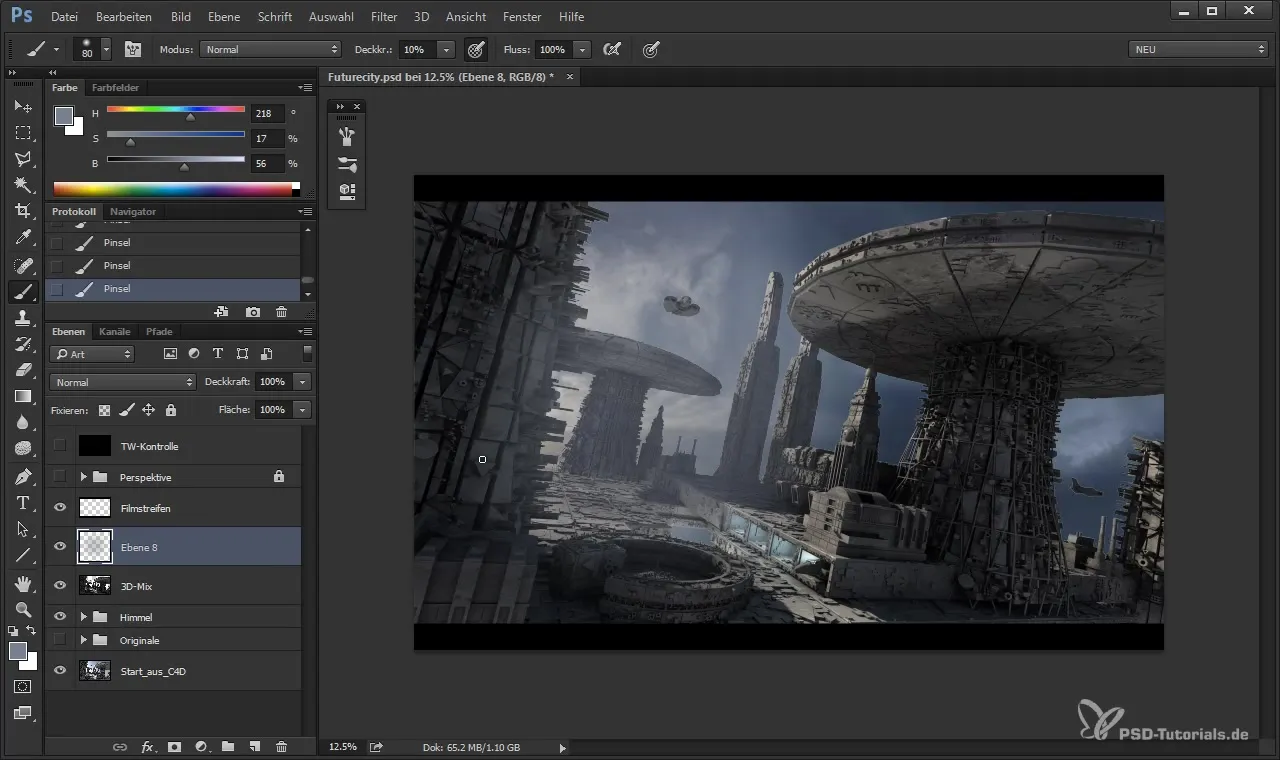
너무 많은 부분을 삭제한 경우, 그냥 뒤로 가서 색상 선택을 다시 사용하여 가장자리를 정리할 수 있습니다. 브러시를 부드럽게 설정하여 가장자리가 더 흐릿하게 보이도록 합니다. 이는 전경과 배경 사이의 부드러움을 증가시킵니다.
또한 중요한 점은 전경과 배경 영역 간의 대비를 조절하는 것입니다. 스포이드 도구를 사용하면 톤 값의 차이를 파악하는 데 도움이 될 수 있습니다. 그림자는 너무 어둡지 않아야 하며, 이미지는 조화롭게 보이도록 해야 합니다. 장면의 조명이 어떻게 작용하는지 고려하고 그에 따라 값을 조정하세요.

이미지를 완성하기 위해 모든 분위기 레이어를 위한 새 그룹을 생성하세요. 이렇게 하면 변경 사항을 조직하고 관리하는 데 용이합니다. 텍스처와 조명 효과를 이 그룹에 추가하여 가독성을 높일 수 있습니다.
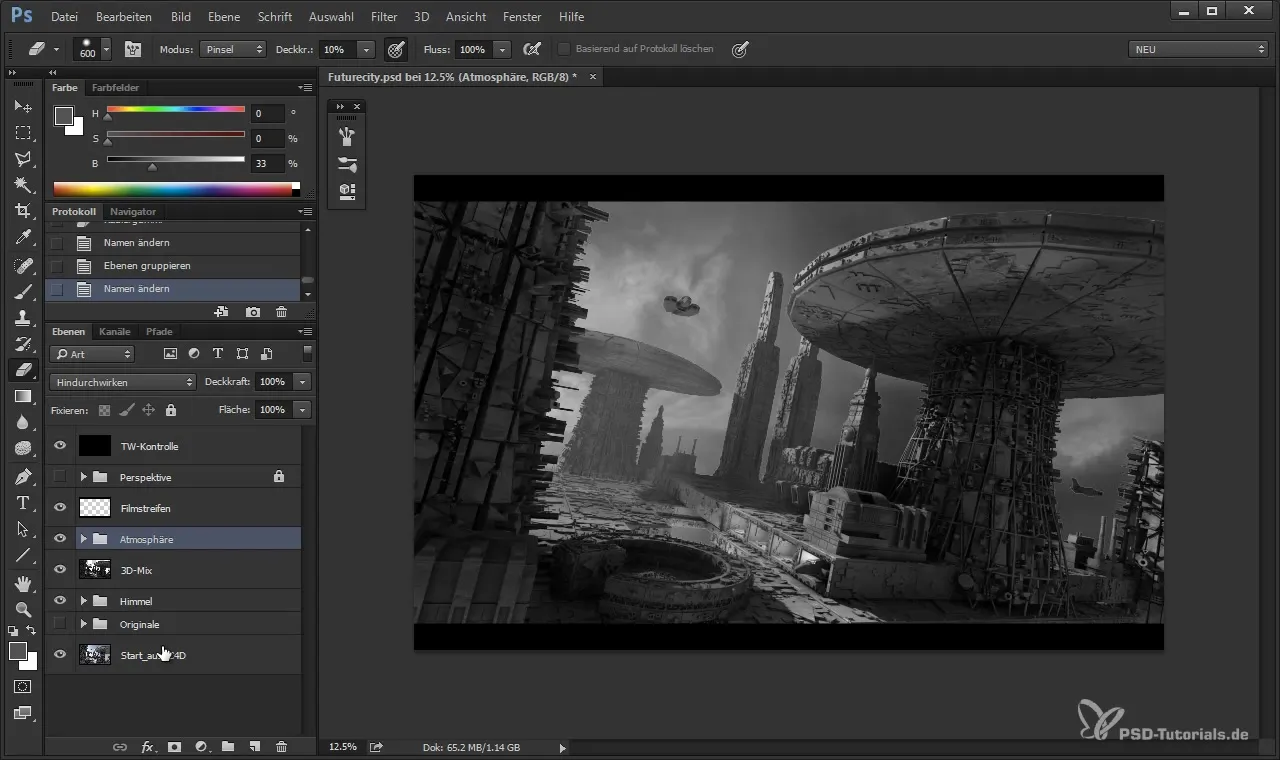
모든 분위기 효과를 생성한 후에는 톤 값을 끄고 이미지의 변화를 관찰하세요. 이제 하늘을 조정하여 구름의 구조를 다시 강조하고 싶을 수 있습니다. 부드러운 브러시와 낮은 불투명도로 이를 구현할 수 있습니다.
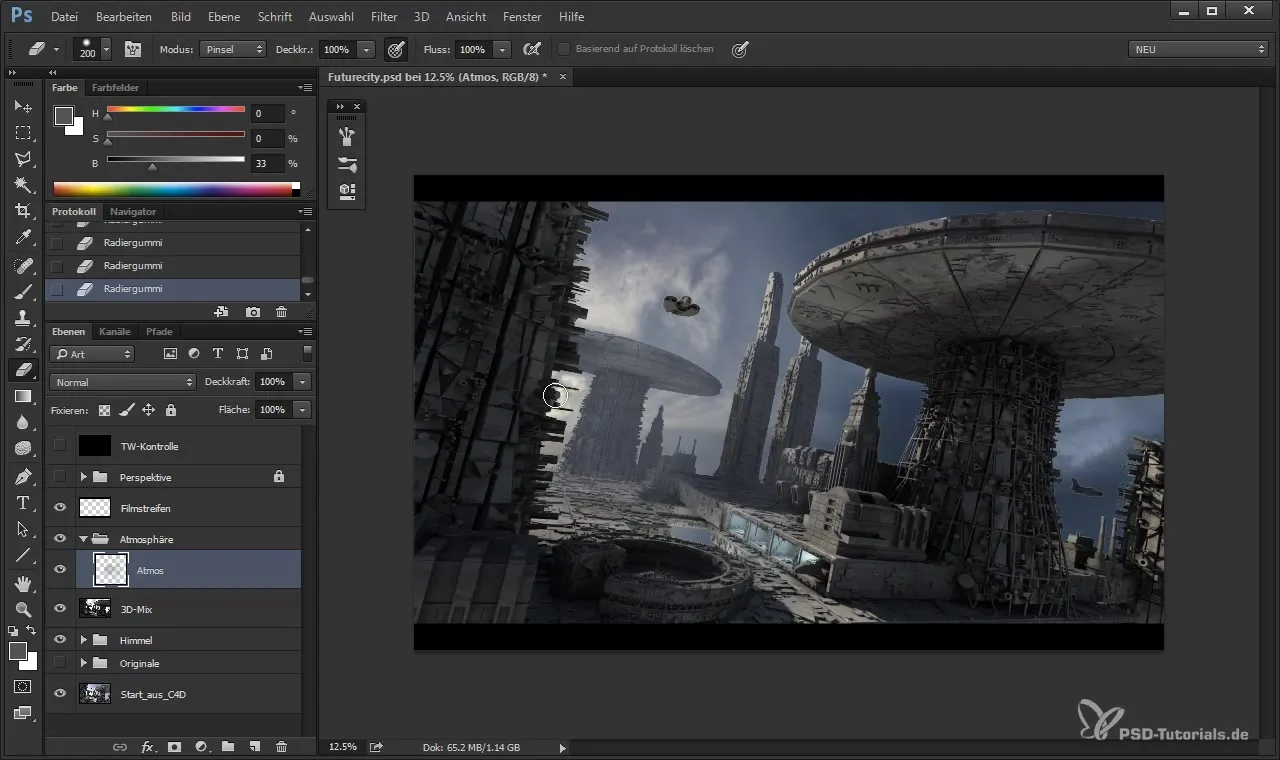
프로젝트를 완료하고 더 많은 빛을 이미지에 추가하고 싶다면 원하는 분위기를 강화하는 새로운 빛줄기를 추가하세요.
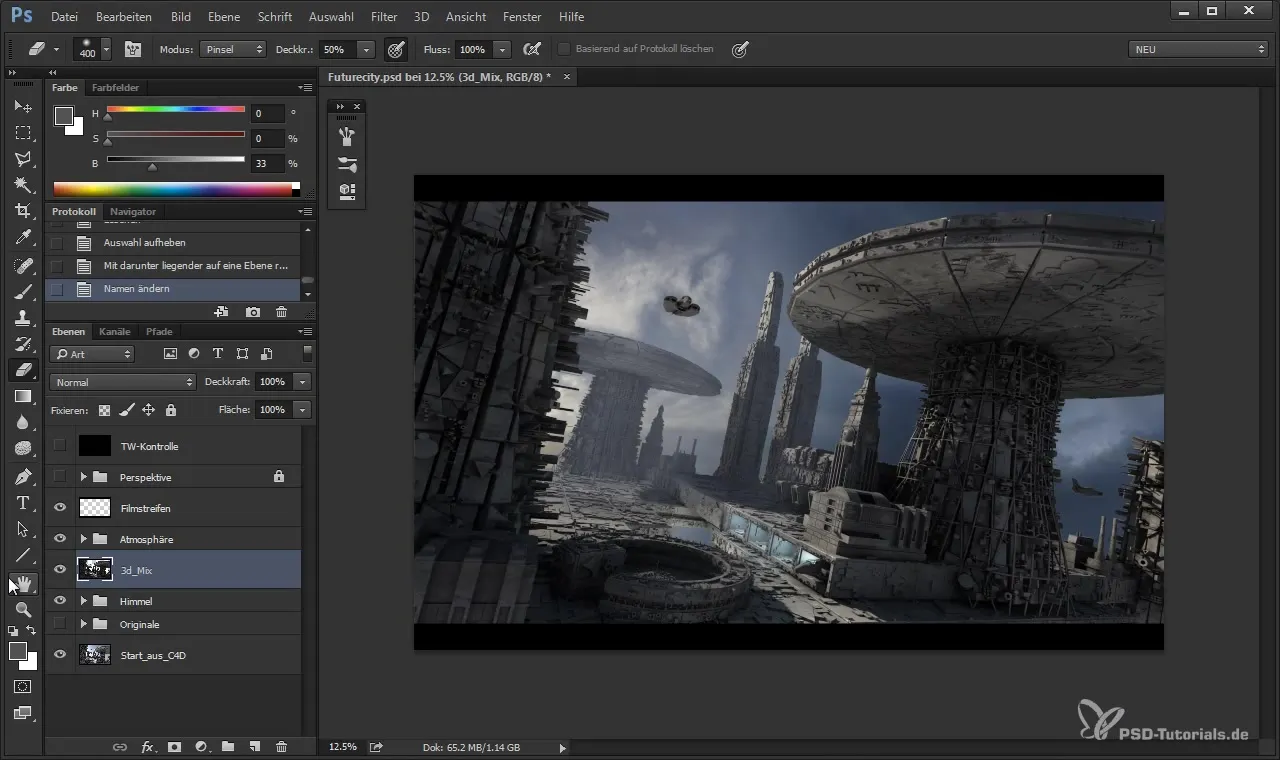
요약 - Cinema 4D와 Photoshop에서 기본 분위기 추가하기
Photoshop에서 올바른 작업 방식을 적용하고 Cinema 4D와 결합하여 효과적인 분위기적 관점을 만들 수 있습니다. 항상 대비와 색조의 균형을 유지하여 이미지를 생동감 있고 매력적으로 보이게 하는 것을 잊지 마세요.
자주 묻는 질문
이미지에 분위기를 추가하는 주요 단계는 무엇인가요?톤 값 제어를 생성하고, 부드러운 브러시로 적절한 색상을 선택하고, 분명한 구분을 위해 영역을 마스킹합니다.
이미지의 깊이를 어떻게 강화할 수 있나요?부드러운 색조를 사용하고 부드러운 브러시 스트로크로 분위기 색상을 부드럽게 추가합니다.
파괴적 또는 비파괴적으로 작업해야 하나요?이는 상황에 따라 다르며 많은 경우 파괴적 작업이 빠른 결과를 가져올 수 있지만, 책임감 있게 행동하는 것이 바람직합니다.
Photoshop에서 레이어를 더 잘 조직하는 방법은 무엇인가요?관련 레이어를 그룹으로 묶고 해당에 맞게 이름을 지정하여 가독성을 높이세요.
분위기 효과를 생성하기 위해 특별한 소프트웨어가 필요한가요?Photoshop은 훌륭하게 적합합니다; 필요에 따라 다른 페인팅 또는 3D 소프트웨어가 대안이 될 수 있습니다.


